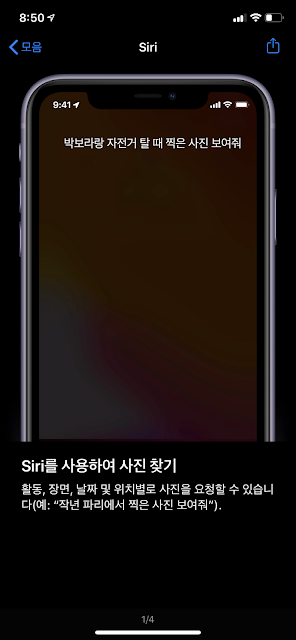iOS '지도' 기능 지원 여부 애플(Apple)의 iOS에서 '지도' 기능에 대한 지원 여부는 다음과 같습니다. 기본 가나, 가봉, 가이아나, 감비아, 과들루프, 과테말라, 그레나다, 그리스, 그린란드, 기니, 기니비사우, 나미비아, 나이지리아, 남아프리카 공화국, 네덜란드, 네덜란드령 앤틸리스, 네팔, 노르웨이, 뉴질랜드, 뉴칼레도니아, 니제르, 니카라과, 대만, 대한민국 , 덴마크, 도미니카 공화국, 도미니카, 독일, 라오스, 라이베리아, 라트비아, 러시아, 레바논, 레위니옹, 루마니아, 룩셈부르크, 리비아, 리투아니아, 리히텐슈타인, 마다가스카르, 마르티니크, 마요트, 마카오, 마케도니아, 말라위, 말레이시아, 말리, 멕시코, 모로코, 모리셔스, 모리타니, 모잠비크, 몬테네그로, 몬트세랫, 몰도바, 몰디브, 몰타, 몽골, 미국, 미크로네시아, 바레인, 바베이도스, 바하마, 방글라데시, 버뮤다, 베냉, 베네수엘라, 베트남, 벨기에, 벨라루스, 벨리즈, 보스니아헤르체고비나, 보츠와나, 볼리비아, 부르키나파소, 부탄, 불가리아, 브라질, 브루나이, 사우디아라비아, 산마리노, 세네갈, 세르비아, 세이셸, 세인트루시아, 세인트빈센트 그레나딘, 세인트키츠네비스, 솔로몬 제도, 수리남, 스리랑카, 스와질란드, 스웨덴, 스위스, 스페인, 슬로바키아, 슬로베니아, 시에라리온, 싱가포르, 아랍에미리트 연합국, 아루바, 아르메니아, 아르헨티나, 아이슬란드, 아이티, 아일랜드, 아제르바이잔, 아프가니스탄, 알바니아, 알제리, 앙골라, 앙귈라, 앤티가바부다, 에스토니아, 에콰도르, 엘살바도르, 영국, 영국령 버진아일랜드, 예멘, 오만, 오스트리아, 온두라스, 요르단, 우간다, 우루과이, 우즈베키스탄, 우크라이나, 이스라엘, 이집트, 이탈리아, 인도, 인도네시아, 일본, 자메이카, 조지아, 중국, 중앙아프리카 공화국, 짐바브웨, 차드, 체코 공화국, 칠레, 카메룬, 카보베르데, 카자흐스탄, 카타르, 캄보디아, 캐나다, 케냐, 케이맨 제...